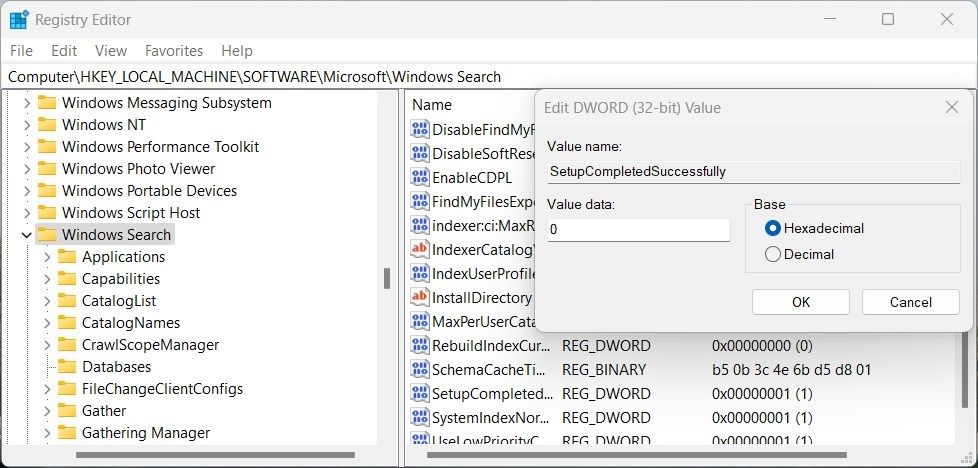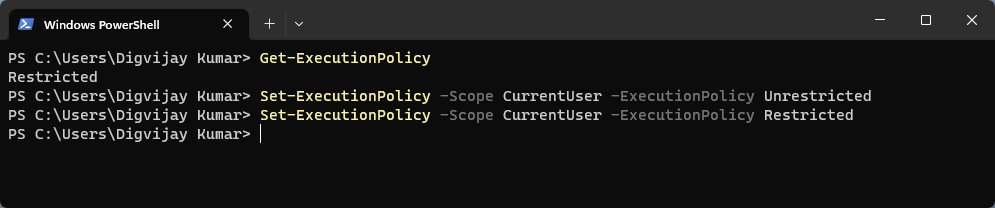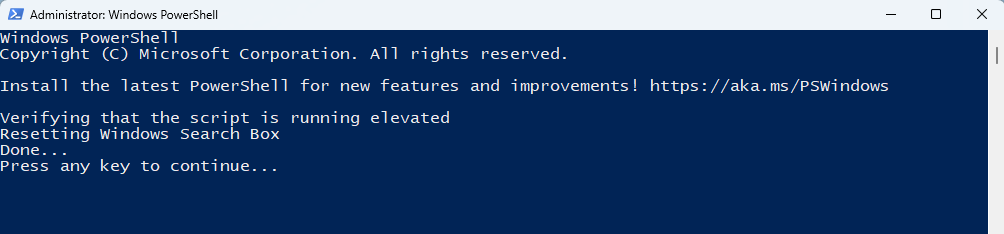Giống như bất kỳ chương trình máy tính nào khác, Windows Search đôi khi có thể phát sinh các sự cố yêu cầu bạn đặt lại cài đặt của nó để hoạt động bình thường. Bài viết này giải thích hai cách đơn giản để đặt lại cài đặt Windows Search về mặc định. Hãy xem xét từng cái một cách chi tiết.
Tại sao bạn nên đặt lại cài đặt tìm kiếm của Windows?
Windows Search theo dõi các tệp và thư mục trên ổ cứng của bạn để bạn có thể tìm thấy chúng nhanh hơn. Tuy nhiên, theo thời gian, cài đặt và tùy chọn tìm kiếm có thể bị hỏng, dẫn đến kết quả tìm kiếm không chính xác hoặc hiệu suất chậm. Để nhận được kết quả hiệu quả nhất từ Windows Search, bạn nên định kỳ đặt lại cài đặt tìm kiếm của mình.
Đặt lại cài đặt tìm kiếm trên Windows có thể cải thiện tốc độ và độ chính xác của tìm kiếm. Nó loại bỏ dữ liệu vô ích và giải quyết các lỗi hoặc xung đột do thông tin được lưu trữ. Điều này cuối cùng có thể nâng cao hiệu suất máy tính của bạn và cung cấp trải nghiệm tìm kiếm hiệu quả hơn.
Bây giờ chúng ta hãy khám phá cách đặt lại cài đặt Windows Search.
1. Tinh chỉnh Registry Editor
Nếu bạn muốn đặt lại cài đặt Windows Search về mặc định, bạn có thể sửa đổi trình chỉnh sửa sổ đăng ký. Nó liên quan đến việc thay đổi trực tiếp một số khóa nhất định trong Windows Registry, điều này đôi khi có thể trở nên rủi ro nếu thực hiện không đúng cách.
Để tránh sự cố này, hãy đảm bảo tạo bản sao lưu sổ đăng ký trước khi tiếp tục. Sau khi thực hiện, hãy làm theo các bước sau.
- Nhấn Thắng + R trên bàn phím của bạn để mở lệnh Run.
- Kiểu chỉnh sửa lại trong hộp thoại và nhấn phím Enter.
- Khi lời nhắc UAC xuất hiện trên màn hình, nhấp vào Đúng để tiếp tục.
- Trong cửa sổ Registry Editor, tìm đến đường dẫn sau:
HKEY_LOCAL_MACHINESOFTWAREMicrosoftWindows Search
Bạn cũng có thể sao chép và dán đường dẫn vào thanh địa chỉ ở đầu cửa sổ và nhấn phím Enter. Điều này sẽ đưa bạn đến phần Windows Search.
- Bây giờ hãy di chuyển sang khung bên phải và tìm kiếm khóa có tên Thiết LậpHoàn ThànhThành Công.
- Chọn phím này, nhấp chuột phải vào nó và chọn Biến đổi.
- Đặt giá trị thành 0 và bấm vào ĐƯỢC RỒI để lưu các thay đổi.
Nếu khóa SetupCompletedSuccessfully bị thiếu, bạn sẽ phải tạo khóa này theo cách thủ công. Để thực hiện việc này, nhấp chuột phải vào phím Tìm kiếm Windows và chọn Mới > Giá trị DWORD (32-bit). Đặt tên cho khóa mới được tạo này là Thiết LậpHoàn ThànhThành Công và đặt giá trị của nó thành 0.
Sau khi thực hiện các bước trên, hãy đóng Registry Editor và khởi động lại máy tính của bạn để các thay đổi có hiệu lực.
2. Sử dụng Windows PowerShell
Nếu thích các giải pháp dòng lệnh, bạn có thể sử dụng PowerShell để đặt lại cài đặt Windows Search. Nó liên quan đến việc chạy một vài lệnh đơn giản để khôi phục cài đặt tìm kiếm. Đây là cách để làm điều đó.
Mở Trang tải xuống của Microsoft và tải xuống tập lệnh ResetWindowsSearchBox.ps1 PowerShell. Sau khi tải xuống, nhấp chuột phải vào tệp và chọn Chạy với PowerShell.
Nếu bạn thấy một thông báo lỗi “Không thể tải vì tập lệnh đang chạy bị tắt trên hệ thống này” trước tiên bạn cần kích hoạt thực thi tập lệnh. Để làm điều đó, hãy mở PowerShell với tư cách quản trị viên hệ thống. Sau đó gõ Get-ExecutionPolicy và nhấn Enter.
Nếu đầu ra là Hạn chếhãy thực thi lệnh sau để cho phép tập lệnh PowerShell:
Set-ExecutionPolicy -Scope CurrentUser -ExecutionPolicy Unrestricted
Sau khi đặt chính sách thực thi, hãy thử chạy lại tệp ResetWindowsSearchBox.ps1. Khi tập lệnh được thực thi thành công, nó sẽ đặt lại cài đặt tìm kiếm của Windows.
Sau khi đặt lại cài đặt Windows Search, bạn có thể khôi phục chính sách thực thi về cài đặt ban đầu. Để làm điều đó, hãy mở lại PowerShell với tư cách quản trị viên và thực hiện lệnh sau:
Set-ExecutionPolicy -Scope CurrentUser -ExecutionPolicy Restricted
Khi chính sách thực thi được đặt trở lại giá trị ban đầu, hãy khởi động lại máy tính của bạn. Cài đặt Tìm kiếm Windows bây giờ sẽ được khôi phục về trạng thái mặc định của chúng.
Cách dễ dàng để thiết lập lại Windows Search
Đặt lại cài đặt tìm kiếm của Windows có thể khắc phục mọi sự cố mà bạn có thể gặp phải với trải nghiệm tìm kiếm của mình. Hướng dẫn này sẽ hướng dẫn bạn cách đặt lại cài đặt Tìm kiếm của Windows về giá trị ban đầu của chúng.